win11为啥连不上网 win11无法上网解决方法
更新时间:2024-04-16 09:00:40作者:yang
Win11作为微软公司最新发布的操作系统,拥有许多新的功能和界面设计让用户耳目一新,一些用户却在使用Win11时遇到了无法连接网络的问题,导致他们无法正常上网。这个问题的出现让用户感到困扰,因此需要找到解决方法来解决Win11无法上网的情况。接下来我们将探讨Win11无法上网的原因以及解决方法。
具体方法:
1.单击网络
在任务栏右击网络,单击网络和Internet设置。

2.单击高级网络设置
进入网络和Internet,单击高级网络设置。
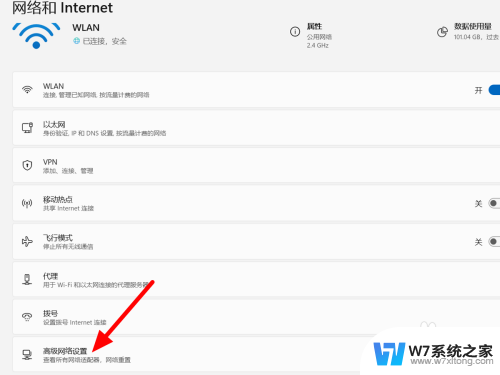
3.打开网络重置
进入高级网络设置,打开网络重置。
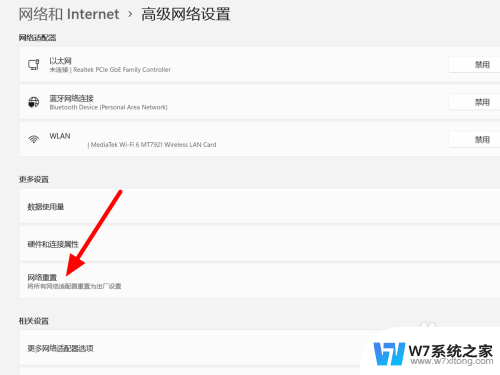
4.单击立即重置
单击立即重置,这样就解决成功。
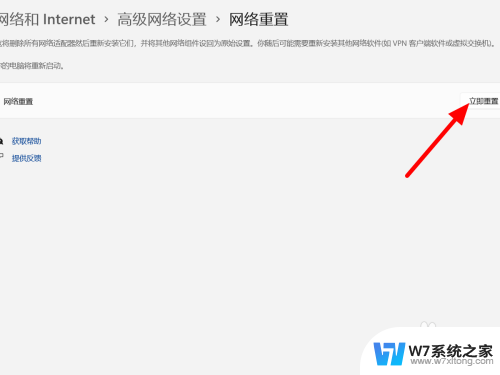
以上是关于为什么无法连接到互联网的所有内容,如果您遇到相同的问题,您可以参考本文中介绍的步骤进行修复,希望这对大家有所帮助。
win11为啥连不上网 win11无法上网解决方法相关教程
-
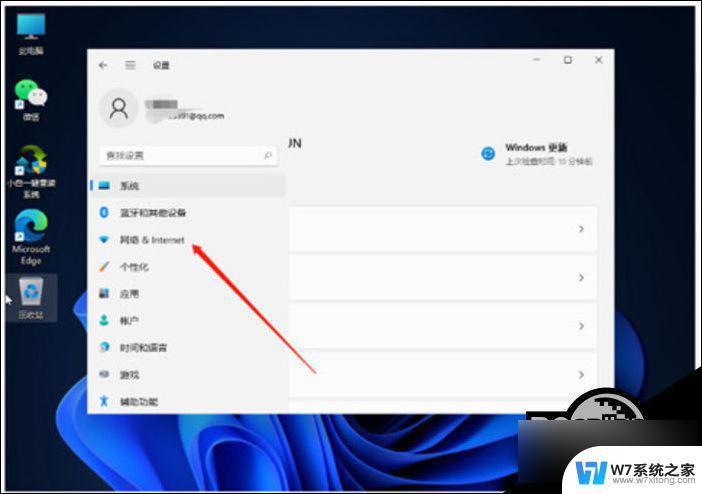 win11开放式无线网连不上 Win11系统wifi无法连接网络解决方法
win11开放式无线网连不上 Win11系统wifi无法连接网络解决方法2024-02-16
-
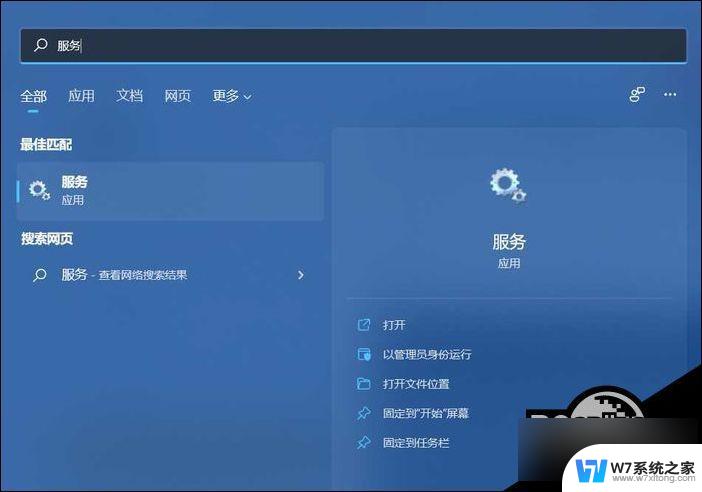 笔记本win11连接wifi无internet访问 Win11无法上网解决方法
笔记本win11连接wifi无internet访问 Win11无法上网解决方法2024-07-17
-
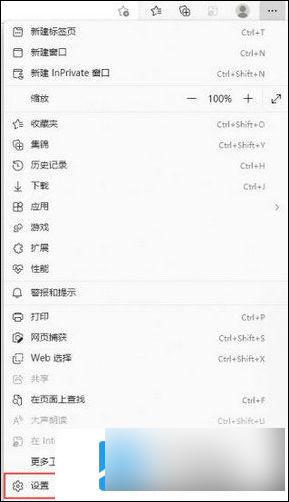 win11网银登入不了 win11系统网银无法登录解决方法
win11网银登入不了 win11系统网银无法登录解决方法2024-06-15
-
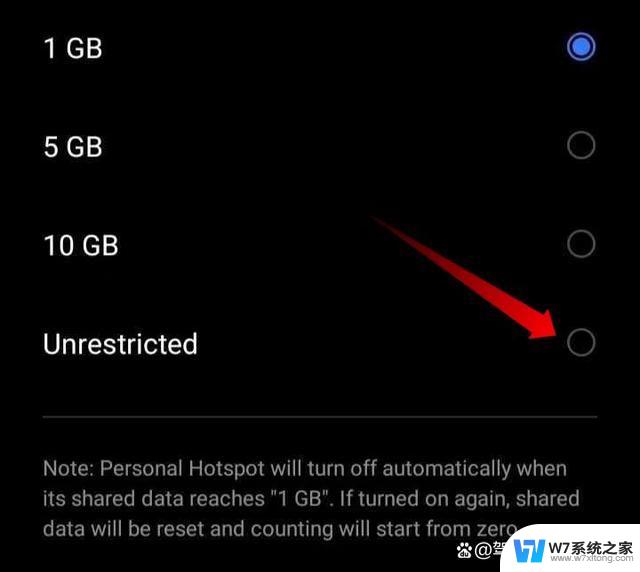 win11电脑热点连不上 Windows设备无法连接手机热点解决方法
win11电脑热点连不上 Windows设备无法连接手机热点解决方法2025-01-10
- win11连热点可以用微信但无法上网 Win11无法上网但微信可以使用
- win11网络连接显示小地球 Win11网络问题排查与解决方法
- win11网络禁用后启用还是没网如何恢复 Win11重置网络后无法上网如何恢复网络连接
- win11电脑能上微信但是不能上网 Win11 wifi无法上网但微信可以使用
- win11不显示局域网其他电脑 win11局域网无法识别其他电脑解决方法
- win11网络打印机不能连接 win11无法连接网络打印机怎么办
- win11触摸板无法关闭 外星人笔记本触摸板关闭失效怎么处理
- win11internet属性在哪里 win11internet选项在哪里怎么设置
- win11系统配置在哪 win11系统怎么打开设置功能
- gpedit.msc打不开怎么办win11 Win11 gpedit.msc 文件丢失无法打开怎么办
- 打开电脑服务win11 win11启动项管理工具
- windows11已激活但总出现许可证过期 Win11最新版本频繁提示许可信息即将到期怎么解决
win11系统教程推荐
- 1 win11internet属性在哪里 win11internet选项在哪里怎么设置
- 2 win11系统配置在哪 win11系统怎么打开设置功能
- 3 windows11已激活但总出现许可证过期 Win11最新版本频繁提示许可信息即将到期怎么解决
- 4 电脑麦克风怎么打开win11 Win11麦克风权限开启方法
- 5 win11如何设置文件后缀 win11文件后缀修改方法
- 6 指纹录入失败 win11 荣耀50指纹录入失败怎么办
- 7 win11防火墙拦截 Win11 24H2版内存隔离功能如何开启
- 8 如何关闭win11的防火墙和杀毒软件 win11如何关闭防火墙和杀毒软件
- 9 win11显示 任务栏右边 Win11任务栏靠右对齐的方法
- 10 win11不显示视频预览图 Win11 24H2升级后图片无法打开怎么办